Berikut langkah-langkah menambahkan channel Email. Pertama, masuk ke menu “Setting”, pilih “Account Channel” kemudian klik “+Add Account”.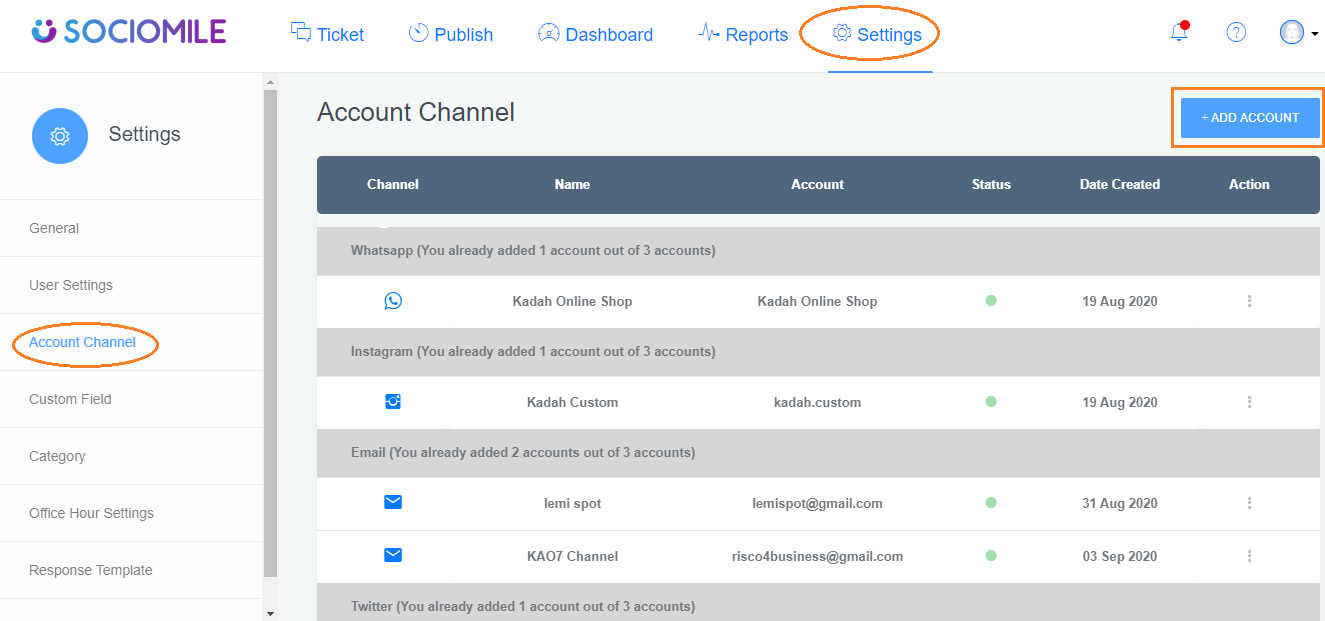
- Klik “Email” channel.
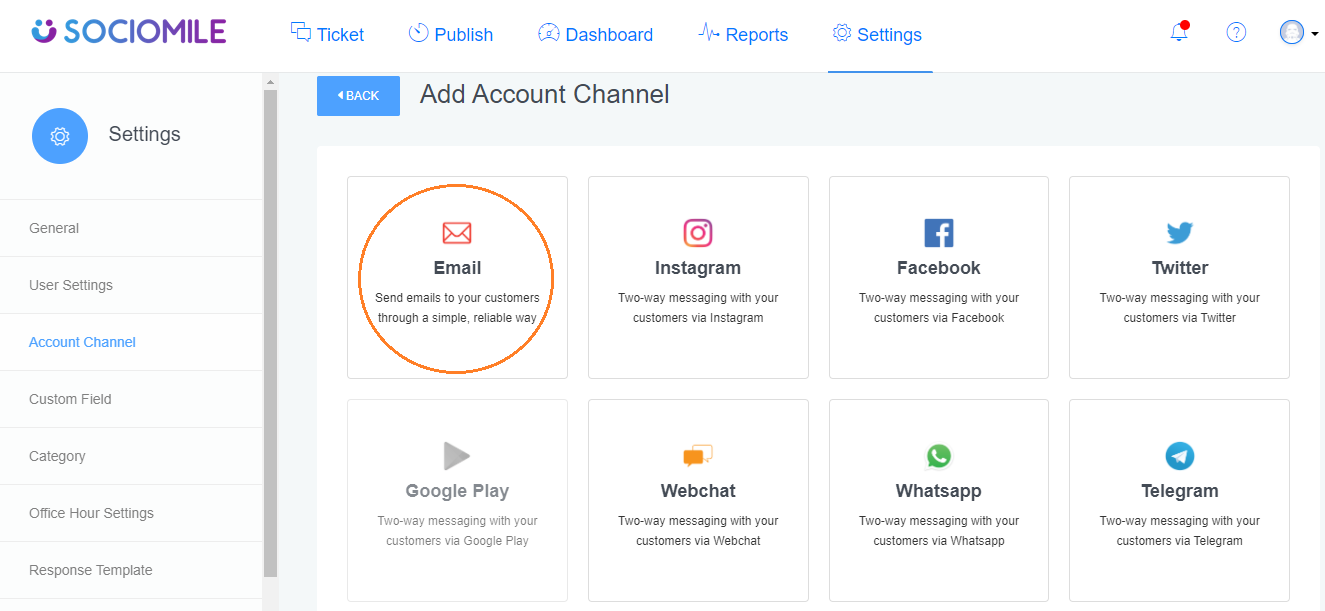
- Klik “Set Up” pilih layanan penyedia email (Exchange) atau pilih others untuk integrasi email secara manual dengan credential IMAP dan SMTP.
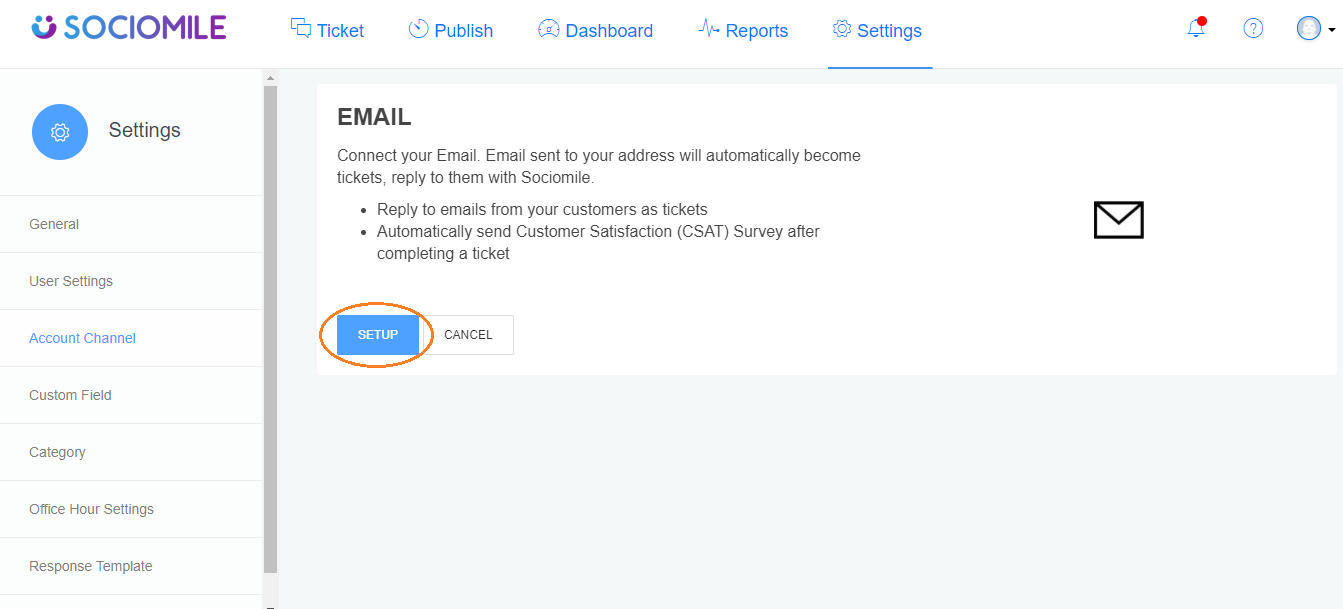
- Untuk Email Self Hosting bisa langsung Input Credential, IMAP/POP3, Dan SMTP yang dibutuhkan sesuai dengan masing-masing settingan emailnya seperti pada gambar berikut :
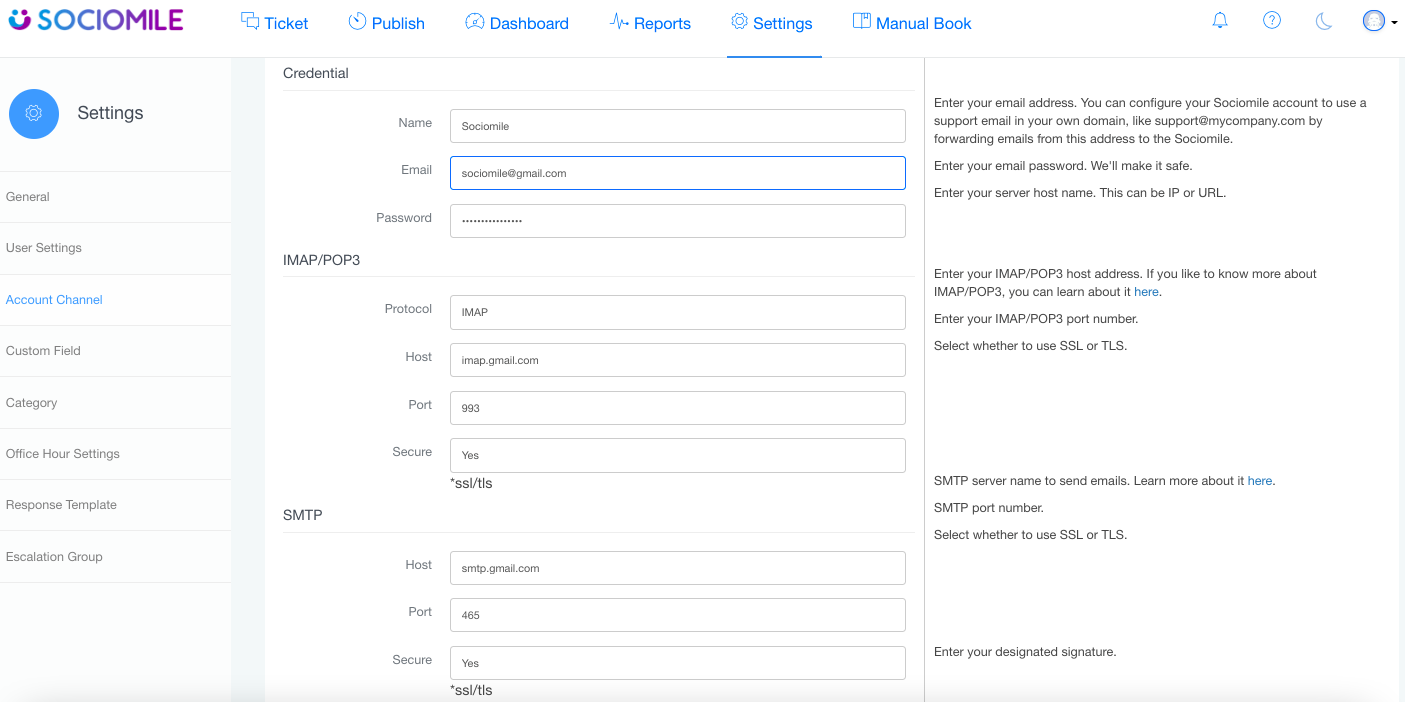

Cara Integrasi Email dengan Mail Server Google
Untuk integrasi Email dengan Mail Server Google Baik pengguna “Gmail” ataupun “Google Suite” ada beberapa settingan untuk penyesuaian yang harus dilakukan pada akun googlenya agar bisa atau berhasil di integrasi ke sociomile, ada 2 cara yang bisa dipilih dan berikut langkah langkahnya:
1. Gunakan Opsi Aktifkan “Less Secure Apps Access” Dengan cara sebagai berikut:
- Pada akun Google Mail masuk ke Menu “Manage Your Google Account” pilih menu “Security”, lalu aktifkan fitur “Less secure app access” atau di setting “ON”.
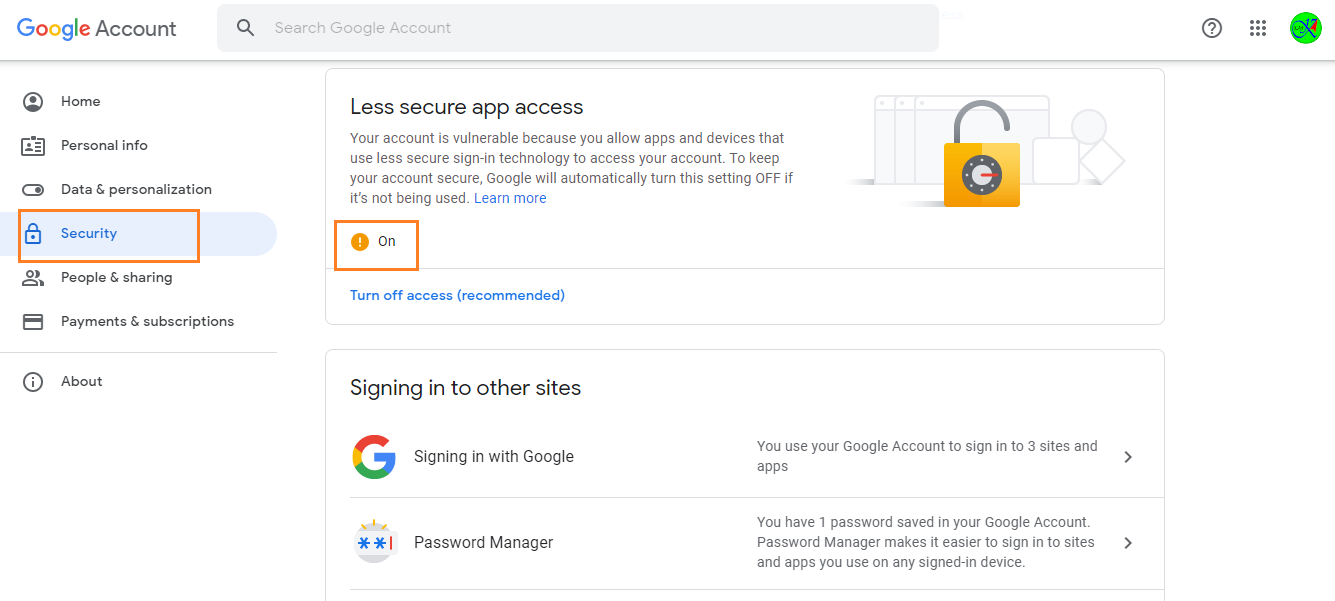
- Langkah selanjutnya yaitu masuk ke Sociomile, lanjutkan setting untuk integrasi Channel Emailnya dengan cara sebagai berikut:
Masuk ke menu “Others” pada pilihan emailnya, Masukan Credential Google Mailnya sebagai berikut: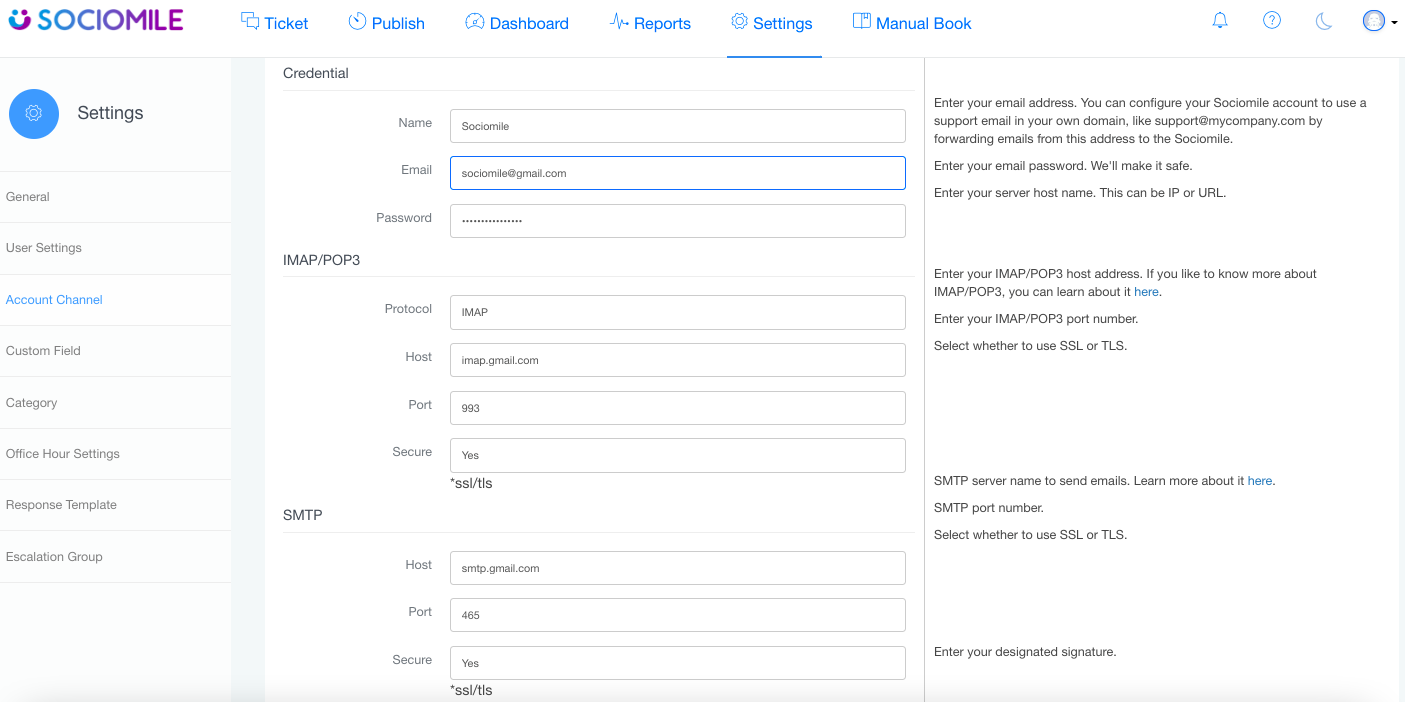
- Name : Nama Channel Email Sociomile
- Email : Alamat Email
- Password : Password Email
IMAP, Masukan Credential IMAP nya sebagai berikut :
- Protocol : IMAP
- Host : imap.gmail.com
- Port : 993
- Secure : Yes
SMTP, Masukan Credential SMTP nya sebagai berikut :
- Host : smtp.gmail.com
- Port : 465
- Secure : Yes
- Click “Save” untuk memproses.
Jika tidak berhasil dengan “Less Secure Apps Access” atau terdapat pesan Error maka bisa gunakan cara atau opsi kedua dengan cara Create “Secure App Passwords” dengan cara sebagai berikut:
2. Gunakan Opsi Create “Secure App Passwords” dengan cara sebagai berikut:
- Masuk ke menu “Manage Your Google Account” pilih menu “Security” kemudian aktifkan opsi “2-Step Verification”
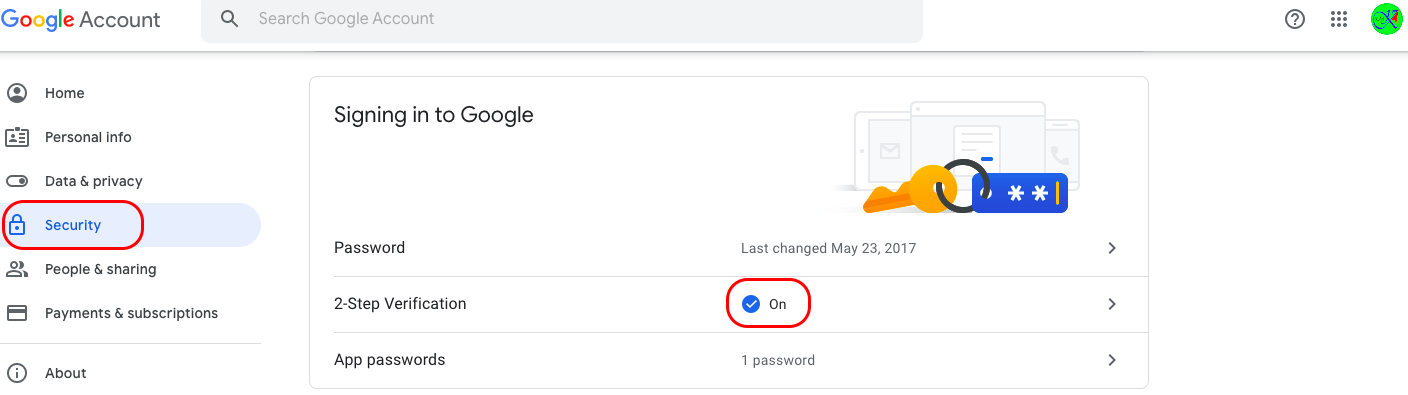
- Setelah “2-Step Verification” diaktifkan maka setup “App Passwords”
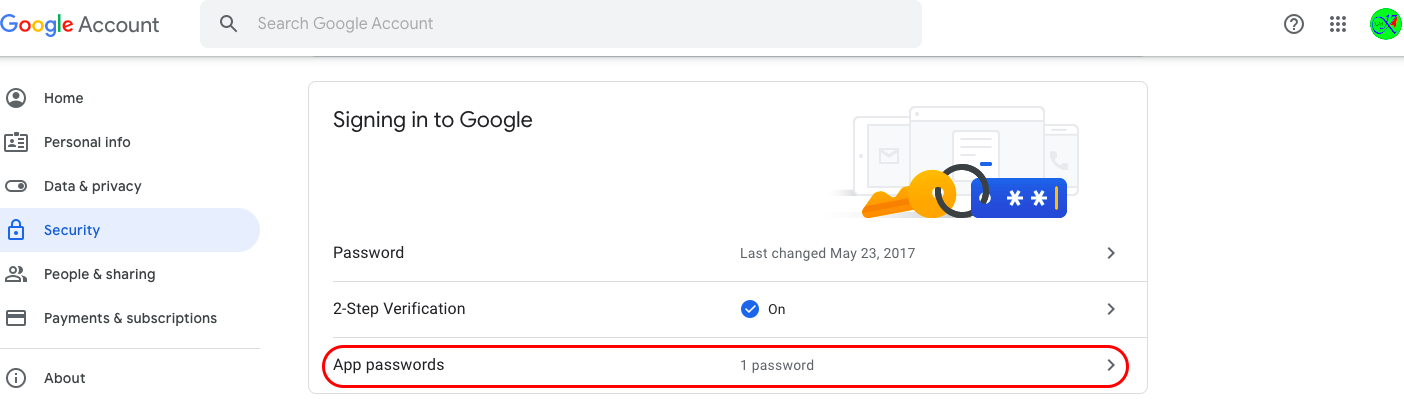
- Create “App Password” khusus untuk sociomile dengan cara memilih “other/lainnya” kemudian ketikan nama Sociomile, kemudian klik “Generate”
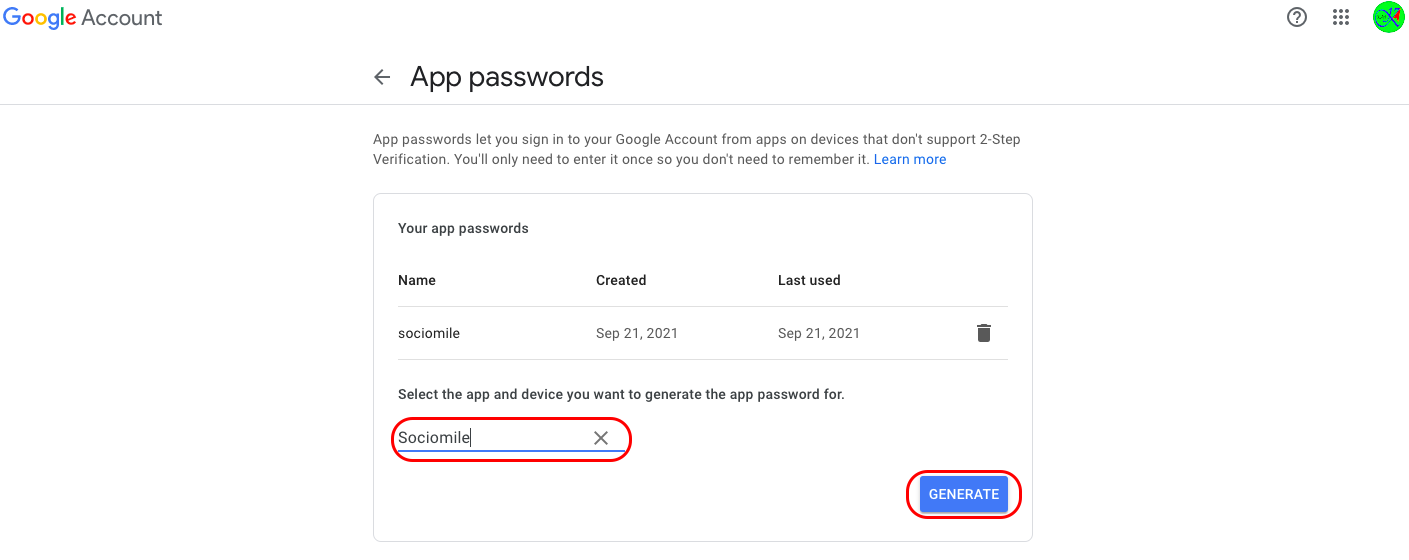
- Setelah Klik “Generate” maka akan muncul 16 Digit password yang akan digunakan saat input password integrasi di Sociomile, kemudian click “Done” “Setup App Password” sudah berhasil/selesai

- Langkah selanjutnya yaitu masuk ke Sociomile, lanjutkan setting untuk integrasi Channel Emailnya dengan cara seperti sebelumnya namun perbedaannya adalah Dimana password yang di input berbeda dengan password emailnya
- Pastikan Password email yang di input pada “Sociomile” Gunakan App Passwords 16 Digit yang sudah dibuat sebelumnya pada Google Mail.

- Click “Save” untuk memproses.
Your Email successfully connected to Sociomile (Selesai)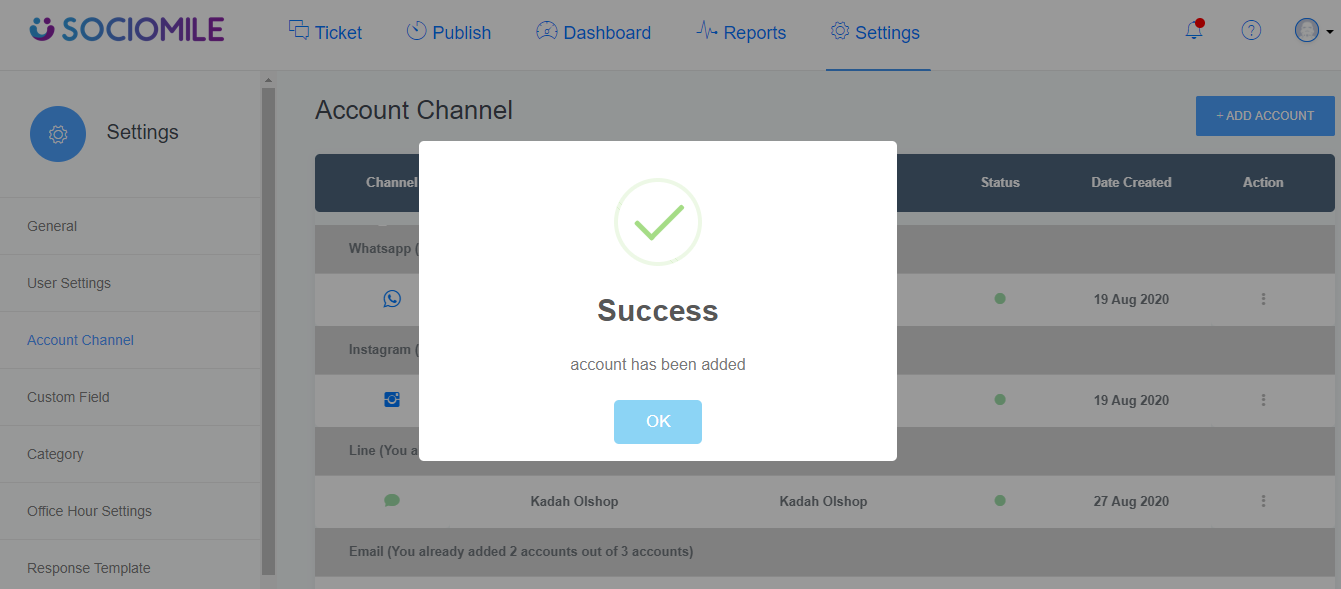
Cara Integrasi Email dengan Mail Server Microsoft Organization
- Pilih “Add Account” pada menu “setting” kemudian pilih “exchange” dan pilih “setup” untuk detailnya dapat dilihat pada gambar berikut ini
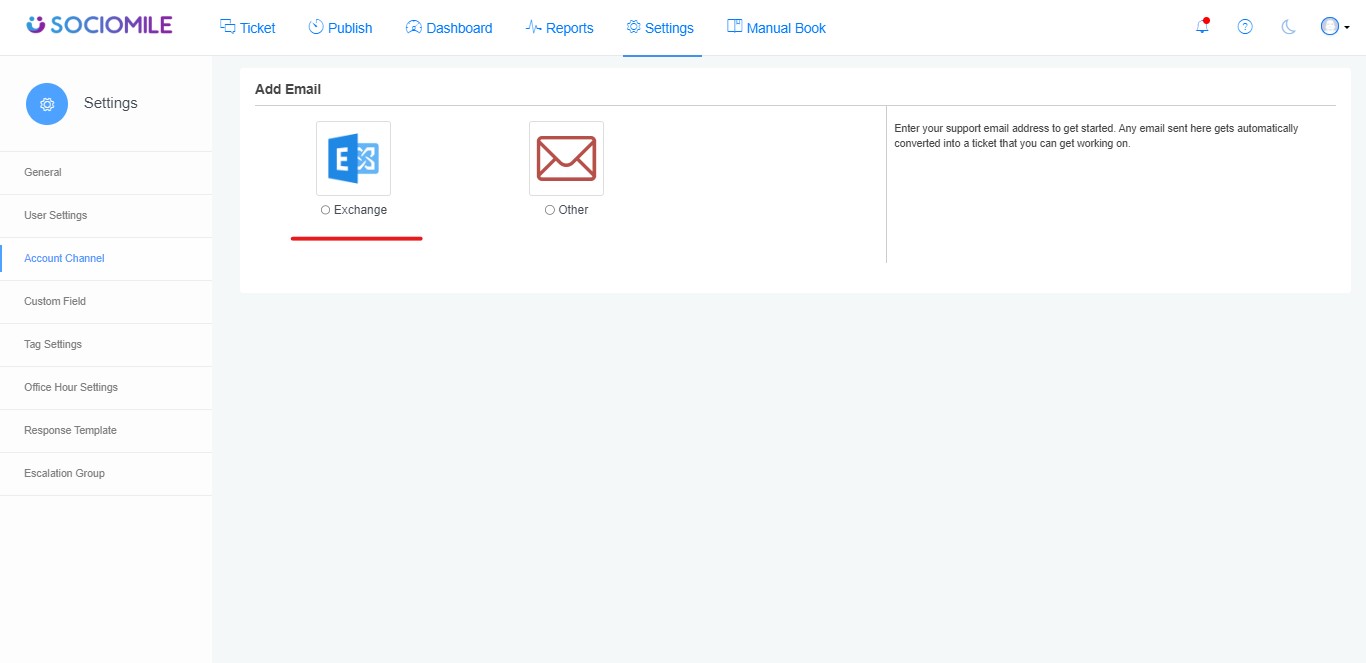
- Pilih “Sign-In option” untuk detailnya dapat di cek pada gambar berikut ini
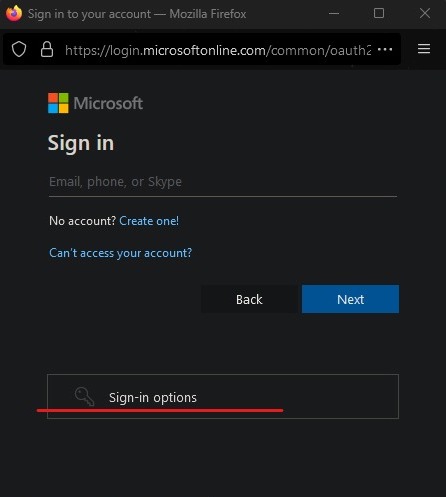
- Kemudian pilih “Sign in to an Organitazation” untuk detailnya dapat di cek pada gambar
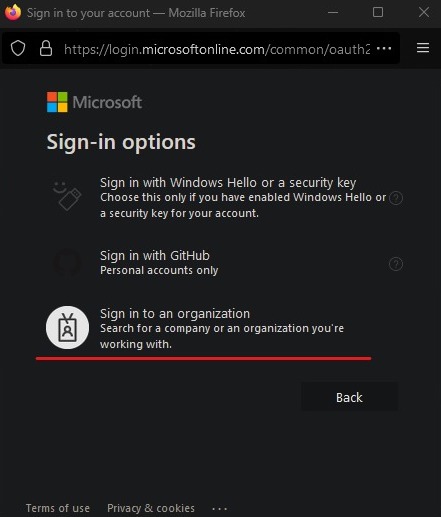
- Terakhir masukan alamat email dari Organizationnya kemudian pilih Next atau OK untuk mengkonfirmasi, dan tunggu proses integrasinya
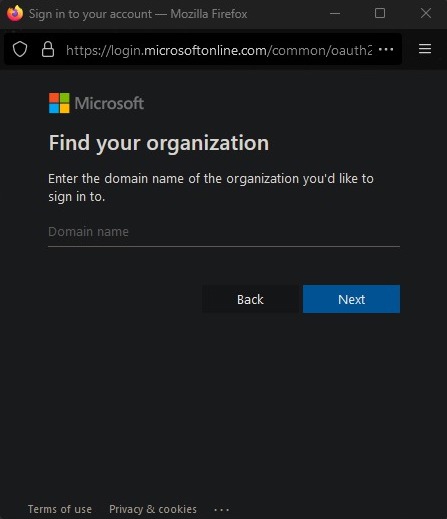
- Selanjutnya jika proses integrasi berhasil maka akan muncul alert “Success” dimana akun email microsoft sudah berhasil terintegrasi dengan sociomile.
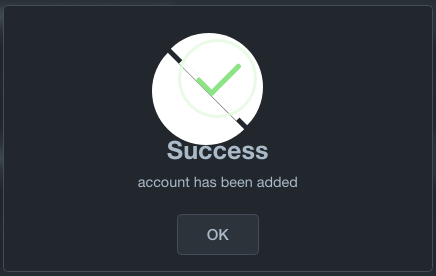
Cara Integrasi Email dengan Mail Server Microsoft Personal
Untuk integrasi akun email dengan Mail server microsoft personal secara keseluruhan caranya sama seperti akun microsoft Organization perbedaannya adalah akun microsoft personal tidak perlu masuk ke menu opsi “Sign-In option” dimana tinggal input saja alamat email form alamat email seperti pada gambar, dan ikuti langkah-langkah selanjutnya hingga selesai.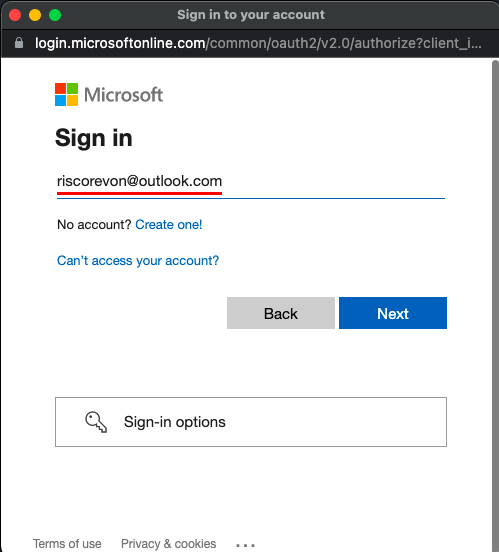
Jika Ada yang ingin ditanyakan, silahkan menghubungi tim kami melalui WhatsApp. klik tautan berikut untuk menghubungi Customer Support Sociomile
Client Support Sociomile
Kami Siap Membantu.
